Excel:ハイフン以降の文字を削除する方法
Excel で次の数式を使用すると、セル内のハイフン以降の文字を削除できます。
=TEXTBEFORE( A2 , "-")
この特定の数式は、セルA2からハイフン以降のすべての文字 (ハイフンを含む) を削除します。
次の例は、この公式を実際に使用する方法を示しています。
例: Excel でハイフン以降の文字を削除する
さまざまな NBA チームをエリート、優れた、良い、または悪いとして分類する式を含む次のデータ セットが Excel にあるとします。
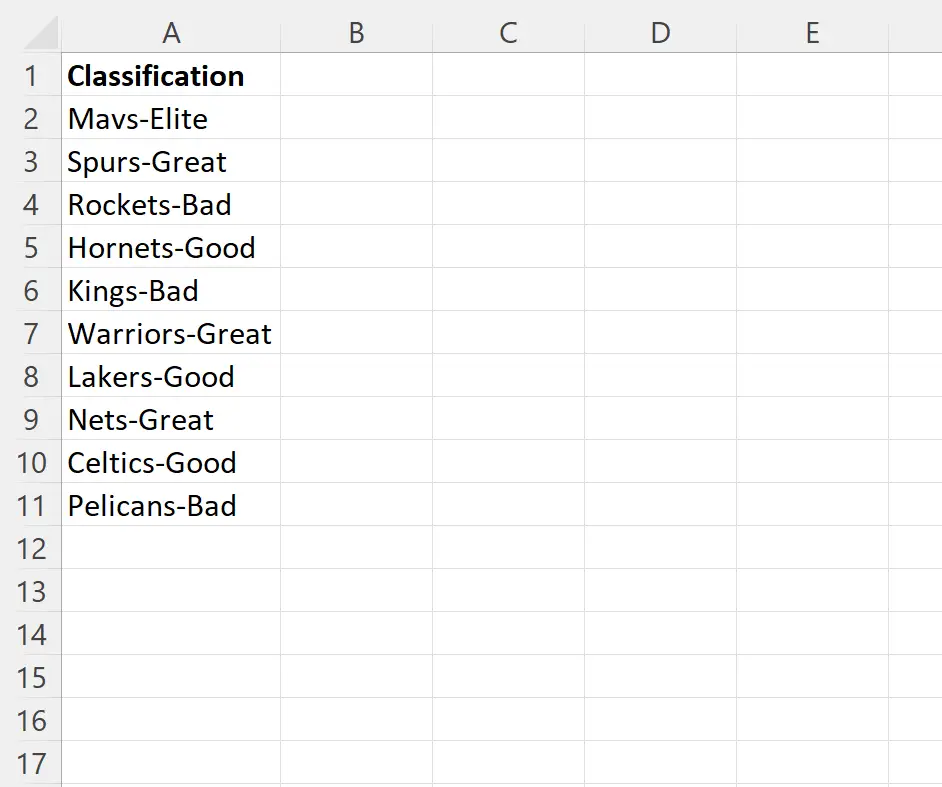
列 A の各セルからハイフン以降のすべての文字 (ハイフンを含む) を削除するとします。
これを行うには、セルB2に次の数式を入力します。
=TEXTBEFORE( A2 , "-")
次に、この数式をクリックして、列 B の残りの各セルにドラッグします。
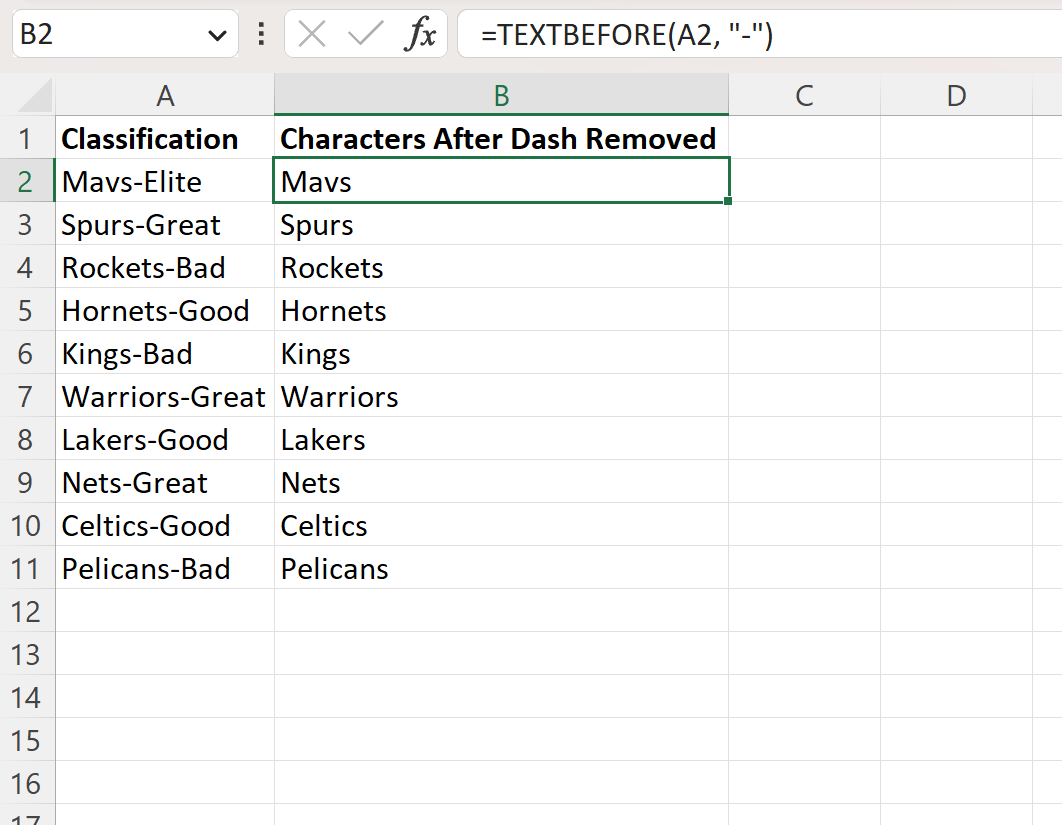
列 B には、列 A のテキストからハイフン (ハイフンを含む) を除いたすべてのテキストが含まれます。
おまけ: 2 番目のダッシュ以降の文字を削除します
複数のハイフンを含むセルがあり、n 番目のハイフン以降の文字を削除したい場合は、 TEXTBEFORE関数の 3 番目の引数として n の値を指定できます。
たとえば、次の数式を使用して、セル内の 2 番目のハイフン以降の文字をすべて削除できます。
=TEXTBEFORE( A2 , "-", 2)
次のスクリーンショットは、この式を実際に使用する方法を示しています。
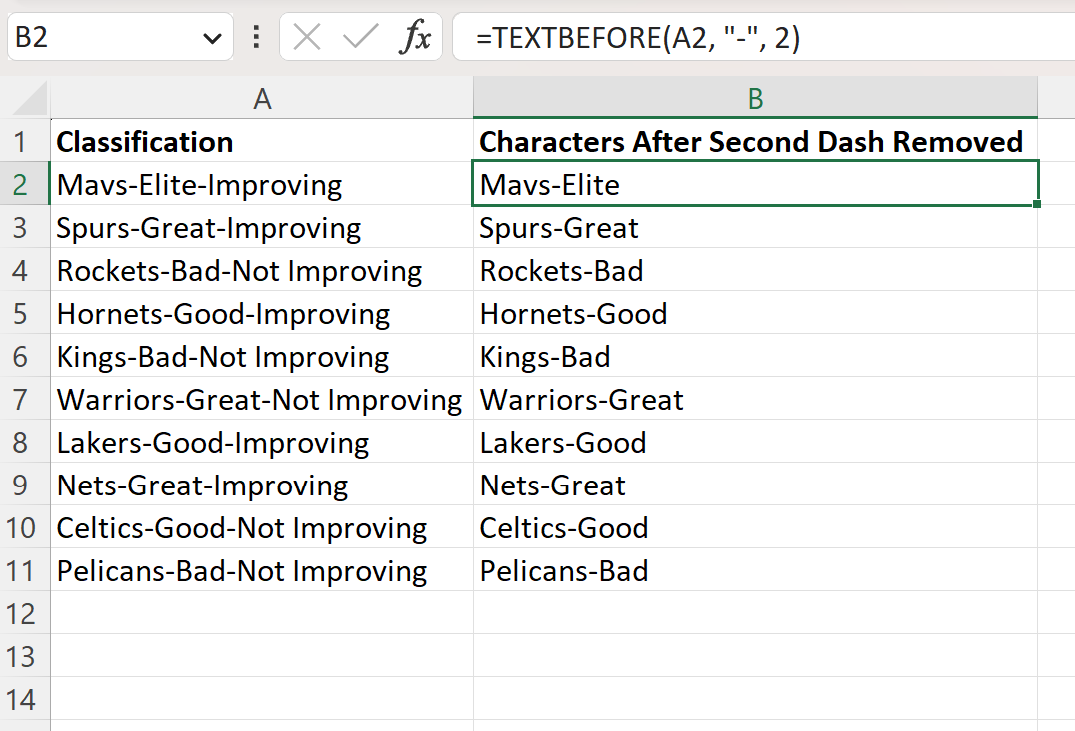
列 B には、列 A から 2 番目のハイフン以降のすべてのテキストが削除されたテキストが含まれます。
注: Excel のTEXTBEFORE関数の完全なドキュメントは、ここで見つけることができます。
追加リソース
次のチュートリアルでは、Excel で他の一般的なタスクを実行する方法について説明します。
Excel: セルから特定のテキストを削除する方法
Excel: 特殊文字を削除する方法
Excel: 文字列に文字を挿入する方法